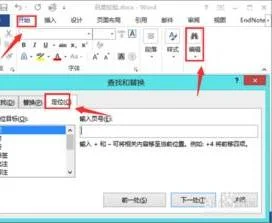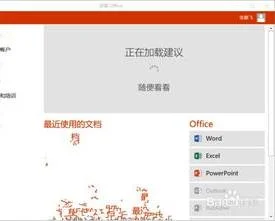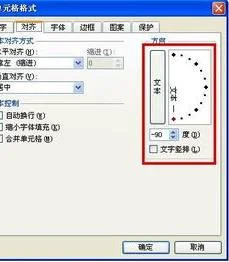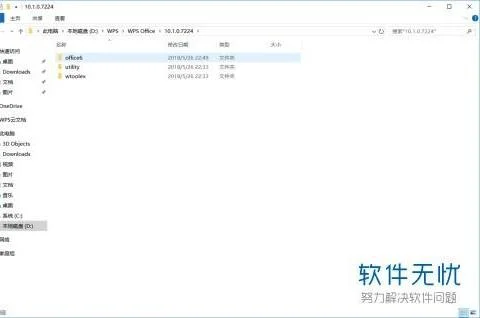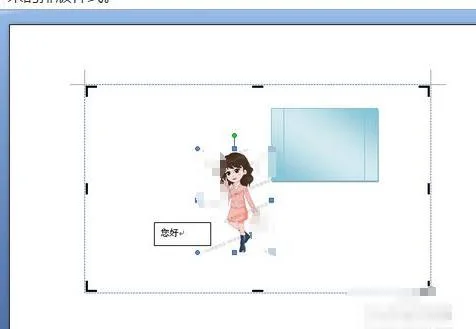1.如何使用wps文字查找和替换功能
方法/步骤
查找替换功能,在“开始”选项。
选项下面的子菜单,在最右边有一个“查找替换”按键。
点击按钮,会出现一个功能框。有三个选项查找、替换、定位。
查找下面有一个“高级搜索”,点击打开,选择其中你需要的选项,更精细更准确查找。
替换就是把一个文字、词组,句子,替换成其它。如错别字的替换,词组的替换等。
查找内容输入框,输入要查找文字,替换为输入框,输入要替换的文字。有两种替换方式,一种是单个替换,另一种是全部替换。
定位,可以定位到某一页,某一节,某一书签。
2.怎么在wps文档里快速搜索
快捷查找:如果我们熟悉WPS的word文档命令,那么我们可以在打开的文档中,使用键盘快捷按钮“Ctrl+F”直接打开查找对话框。
请点击输入图片描述查找快捷按钮:如果是鼠标党,不习惯使用键盘快捷按钮,那么我们可以在工具栏右上方找到相应的按钮,点击“查找替换”(放大镜)快捷按钮,也可以直接打开查找对话框。请点击输入图片描述菜单查找:查找功能也可以通过原始菜单找到,路径是:“文件”--“编辑-”--“查找”,点击进入同样可以打开查找对话框。
请点击输入图片描述普通查找:进入查找对话框后,如果只是普通的文本检索查找,那么可以直接在查找活动编辑栏里面输入或者黏贴你需要查找的内容,按确定既可以定位到光标搜索到的第一个和待查找文本源相同的段落。请点击输入图片描述高级查找:系统除了提供一般的检索外,还提供了一些特定功能的高级查找,比如搜索范围可以向上或者向下,是否区分大小写、是否忽略标点符号等等,格式选择方面也提供了字体、段落、样式等等。
请点击输入图片描述特殊格式说明:除了一般查找和高级查找,系统还提供了一些特殊格式的查找,比如我们点击任意字符,那么在编辑栏会自动帮我们生成“^?”标识,点击任意数字,会生成“^#”,可以根据实际需要使用。请点击输入图片描述。
3.wps文档定位怎么用
ctrl+f 定位
或者在开始-查找替换-定位
根据提示,定位
4.怎样在Word中精确查找文字 快速定位到需要的位置
具体方法为:点击菜单栏的“编辑”---查找, 这时可以有两种方法了,一是逐一显示查到的文字,做法是:1、查找内容:填写你要找的文字,然后点击“查找下一处”(每查找到一处你都可以对文字进行修改),直至到文档末尾,会查找到所有你要找的文字;还有第二个方法就是一次性突出显示出所有你要找的文字,具体做法是:同样是先在“查找内容”中输入你要找的文字,然后在对话框“突出显示所有在该范围找到的项目”在前面打上钩,这样就会把你要找的文字一下都“涂黑”,从而突出显示出来,两个方法其实原理是一样的,就看你怎么选了。
(特殊说明,我是以word2003为例的,2007,2010,2013等原理是一样的)。
5.WPS如何巧用查找定位段落
同事送来一份试卷文档,如图1所示。
图1
现在为了题目显示更清晰,希望能将选项所在的行设置为首行缩进2个字符。显然我们都不愿意逐行选中那些段落进行设置,那么在WPS文字工具中如何才能一次性选中这些看起来似乎并没有什么规律的段落呢?
忽然想到,这些选项分别用“A.”、“B.”、“C.”、“D.”标记,只要能选中它们,不就可以选中选项所在的段落了吗?
思路有了,实现起来就简单了。按下“Ctrl+F”快捷键,打开“查找和替换”对话框,在“查找内容”输入框中输入“[A-D].”,选中下方“使用通配符”复选项和“突出显示所有在该范围找到的项目”复选项,在中间左侧的下拉列表中选择“主文档”,然后点击“查找全部”按钮,结果如图2所示,正如我们所愿。
图2
关闭对话框后,保持查找内容的选中状态,点击“格式→段落”命令,在打开的对话框中,在“特殊格式”下拉列表中选择“首行缩进”,右侧输入框设置为“2”字符,如图3所示。
图3
最后完成的结果如图4所示,这个使用查找进行定位段落的招式不错吧?
图4
6.怎么使用word文档中的查找功能
1、打开一篇需要使用查找功能的Word文档。
2、在开始菜单栏下的栏目中找到“替换或查找”选项。
3、或者使用Ctrl+F的快捷键来打开“查找”功能。
4、在“查找内容”后面的空白处输入需要查找的内容。
5、如下图输入“5G手机”。
6、文档中就可以看到被查找到“5G手机”的位置了。